Win10系统secondary logon服务怎么启用图解?
来源:game773整合
作者:
时间:2024-03-12 23:00
小编:773游戏
在win10系统中secondary logon服务其实是二级登录的意思,在这里用户可以获取到不一样的启动服务,那么你知道Win10系统secondary logon服务如何启用?为此我们给你提供简单的Win10系统secondary logon服务启用方法,感兴趣的小伙伴可以了解一下。
Win10系统secondary logon服务启用方法
1、首先在桌面对于此电脑的图标进行右键点击,然后选择管理选项进行打开。
2、然后在打开的应用找到服务和应用程序功能进行点击。

3、点击后没再出现的栏目中选择服务项目。

4、点击服务,弹出计算机所有正在运行或停止的服务;如图所示:

5、按首字母顺序,找到Secondary Logon;如图所示:
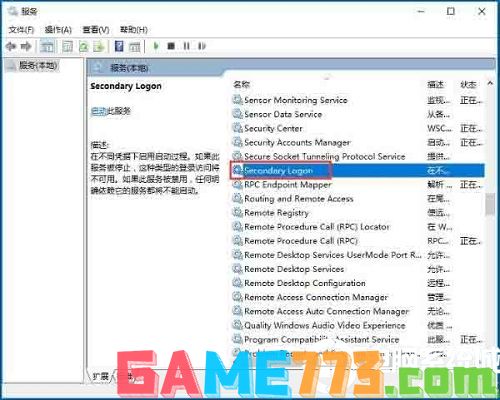
6、找到后单击右键,这里可以选择启动,停止,禁止等,我们直接选择启动进行操作。

以上就是Win10系统secondary logon服务怎么启用图解?的全部内容了,文章的版权归原作者所有,如有侵犯您的权利,请及时联系本站删除,更多secondary logon服务相关资讯,请关注收藏773游戏网。
下一篇:最后一页














